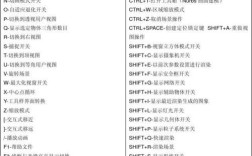在3ds Max中,映射命令是纹理贴图应用的核心功能,它决定了贴图如何包裹在模型表面,直接影响最终渲染的真实度和细节表现,映射命令主要分为UVW Mapping(uvw贴图)和Unwrap UVW(展开uvw)两大类,前者适用于规则几何体的快速贴图,后者则针对复杂模型进行精细化UV编辑,以下将从基础原理、操作流程、参数解析及实战应用等方面展开详细说明。
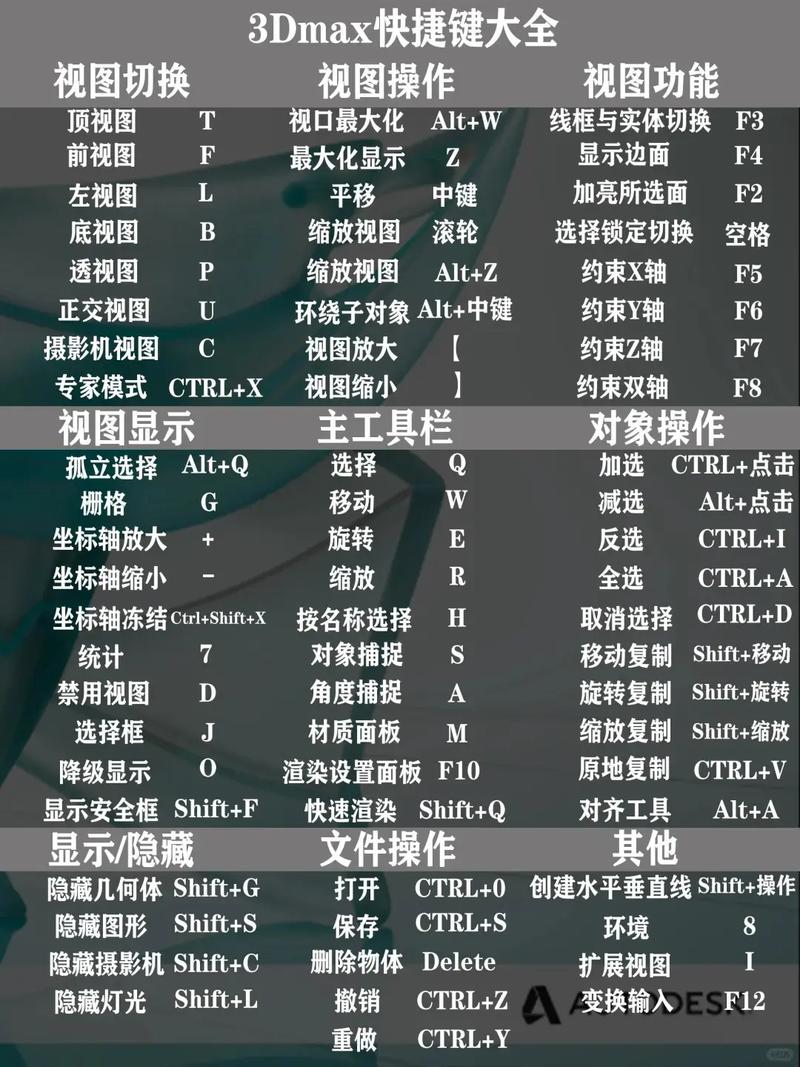
UVW Mapping的基础应用
UVW Mapping是3ds Max中最基础、最高效的贴图映射方式,通过为模型指定一个虚拟的贴图坐标系(UVW),将二维贴图投影到三维表面,该命令特别适用于标准几何体(如立方体、球体、圆柱体等)或拓扑结构规则的模型,执行路径为:选择模型→修改面板→“修改器列表”→“UVW Map”,其主要参数包括:
-
贴图投影类型
这是UVW Mapping的核心,共提供6种投影方式,每种适用于不同模型形态:- 平面投影:像投影仪一样将贴图垂直投射到表面,适合平面或接近平面的模型(如墙面、画布)。
- 柱形投影:沿圆柱体侧面展开贴图,顶部和底部需单独处理,适合圆柱或圆锥体(如管道、杯子)。
- 球形投影:从球心向外投射贴图,接缝处会产生拉伸,适合球体或类似球体的模型(如地球仪、水果)。
- 收缩包裹投影:类似球形投影,但会自动拉伸贴图以减少极点处的扭曲,适合复杂曲面(如人物头部)。
- Box投影:从6个方向同时投影,适合立方体或多面体(如房间、箱子)。
- 面投影:根据模型表面面法线进行独立投影,适合不规则碎片或复杂组合体。
以圆柱体为例,选择“柱形投影”后,可在“对齐”选项中设置“X/Y/Z轴”方向,确保贴图接缝位于模型背面或不易察觉的位置。
-
贴图通道与重复
在“参数”卷展栏中,可调整“长度/宽度/高度”值控制贴图尺寸比例,“U/V/W向平铺”值则决定贴图在轴向的重复次数,制作砖墙纹理时,可将“U向平铺”设为5、“V向平铺”设为3,实现砖块阵列效果,勾选“翻转”选项可反转贴图方向,“真实世界贴图大小”复选框则允许根据贴图实际尺寸(像素/英寸)自动适配模型比例。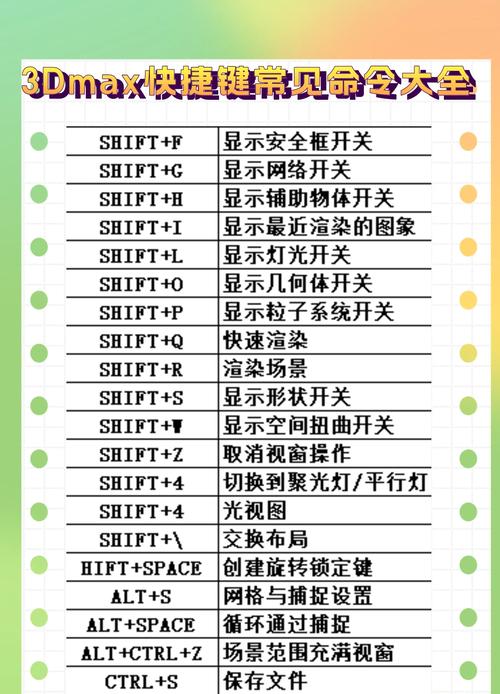 (图片来源网络,侵删)
(图片来源网络,侵删) -
通道控制
默认情况下,UVW Mapping修改器使用“贴图通道1”,若模型已存在其他贴图(如置换贴图),可通过“通道”下拉菜单选择不同通道,避免贴图冲突。
Unwrap UVW的精细化编辑
当模型结构复杂(如角色、机械零件)或UVW Mapping无法解决拉伸问题时,需使用Unwrap UVW修改器进行手动UV展开,该命令功能强大,支持UV的编辑、排列、烘焙等操作,路径为:修改面板→“修改器列表”→“Unwrap UVW”。
-
核心操作流程
- 选择子对象:进入“顶点”“边”“边界”“多边形”或“元素”子对象层级,选择需要编辑的模型部分。
- 展开UV:点击“参数”卷展栏中的“展开UVW”按钮,在弹出的对话框中选择“展开”选项,设置“间距”(UV块之间的间距)后确认,系统会自动展开UV。
- 编辑UVW:通过“编辑UVW”对话框(点击“编辑UVW”按钮进入)进行手动调整:使用“移动”“旋转”“缩放”工具调整UV块位置,利用“缝合”功能连接断开的UV,通过“目标焊接”合并顶点,或使用“快速循环”切割边以优化UV布局。
-
高级参数与技巧
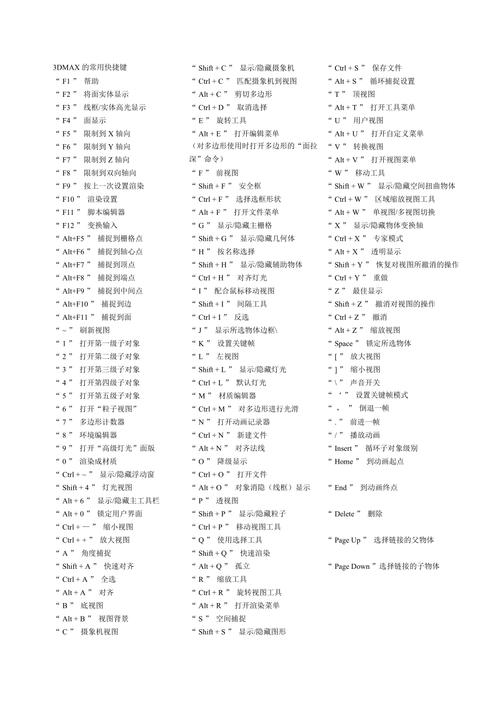 (图片来源网络,侵删)
(图片来源网络,侵删)- 贴图大小:在“工具”卷展栏中,可使用“快速平面映射”为选定的多边形组快速指定投影方向,并通过“贴图大小”选项实时预览UV占用的贴图比例(建议保持0.1-0.3之间,避免资源浪费)。
- 材质边界:通过“材质边界”功能,可在UV边界处自动创建接缝,确保不同材质区域的UV分离。
- UVW贴图:在Unwrap UVW中嵌套UVW Map修改器,可为特定子对象快速应用投影,再返回Unwrap层级进行微调。
常见问题与解决方案
| 问题现象 | 可能原因 | 解决方法 |
|---|---|---|
| 贴图出现拉伸或模糊 | UV分布不均或分辨率不足 | 使用Unwrap UVW的“松弛”工具优化UV布局,或调整贴图分辨率 |
| 复杂模型接缝处错位 | 展开时未正确设置接缝 | 在“编辑UVW”对话框中使用“创建接缝”工具手动定义接缝线,重新展开 |
| 多个模型贴图错乱 | 未使用独立贴图通道 | 为不同模型指定不同的UV通道,或在材质编辑器中启用“贴图通道”选项 |
实战案例:角色头部UV展开
- 为角色头部模型添加Unwrap UVW修改器,进入“多边形”子对象层级,选择眼部、嘴部等需要独立贴图区域,点击“快速平面映射”并调整投影方向。
- 全选模型,执行“展开UVW”,设置间距为0.01,观察UV展开结果,使用“切割”工具分离耳朵、后脑等部位的UV块。
- 在“编辑UVW”对话框中,将所有UV块排列至0-1象限内,利用“对齐”工具调整间距,确保无重叠。
- 导出UV模板至Photoshop绘制贴图,重新导入3ds Max应用。
相关问答FAQs
Q1:UVW Mapping与Unwrap UVW有什么区别?何时使用?
A:UVW Mapping是快速自动投影工具,适合规则模型或简单场景;Unwrap UVW是手动编辑工具,适合复杂模型(如角色、机械)需精细调整UV分布的情况,若UVW Mapping导致明显拉伸,则需切换至Unwrap UVW进行优化。
Q2:如何解决UV展开后贴图接缝处断裂的问题?
A:接缝断裂通常是因为展开时未正确定义接缝,可在Unwrap UVW的“边”子对象层级,使用“创建接缝”工具沿模型轮廓(如四肢、头部与脖子的连接处)手动绘制接缝线,重新展开UV后,接缝处贴图会自动分离,渲染时可通过“焊接相邻顶点”或使用“无缝贴图”技术掩盖接缝痕迹。